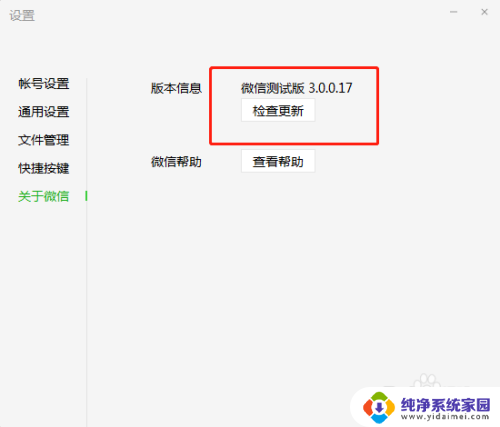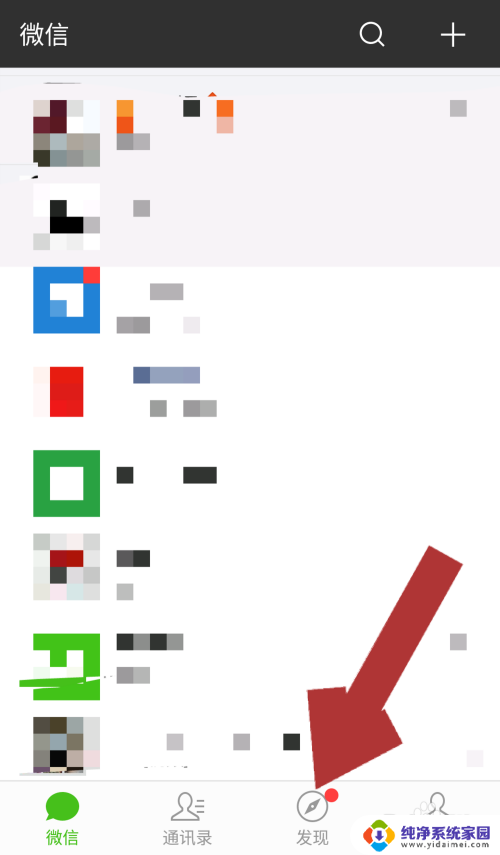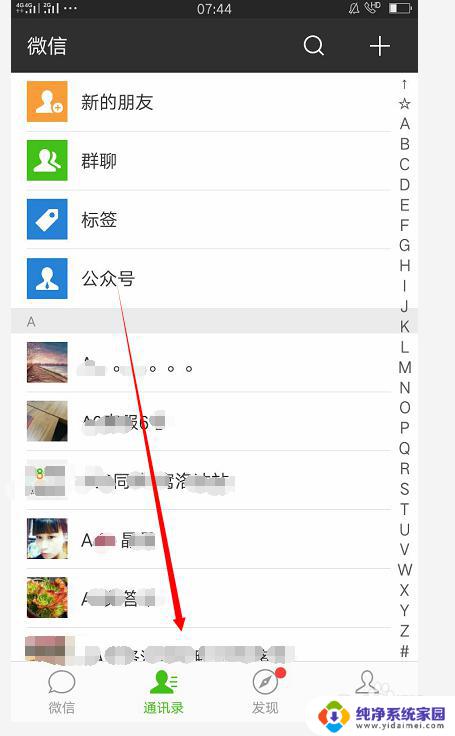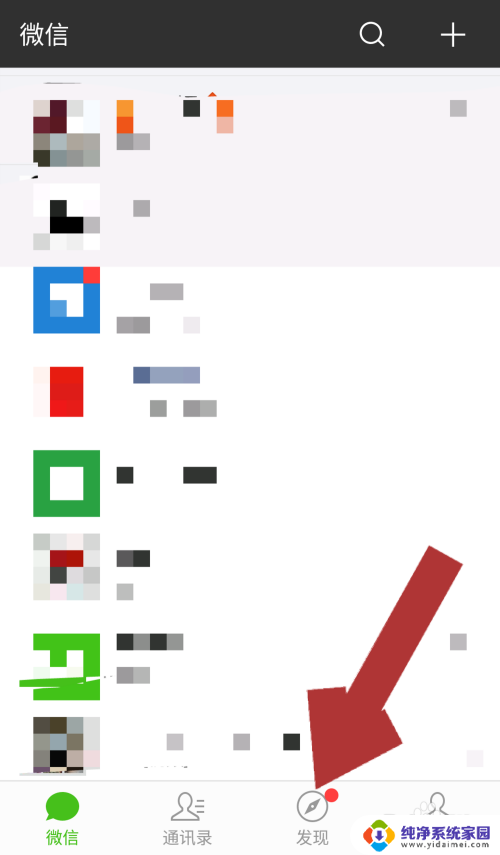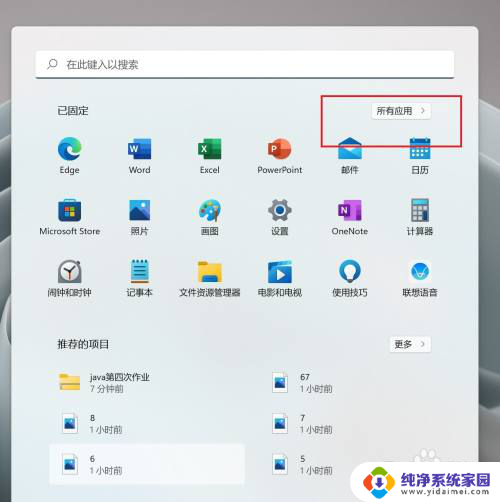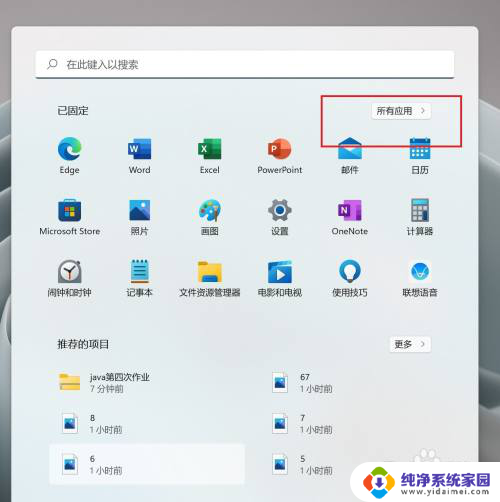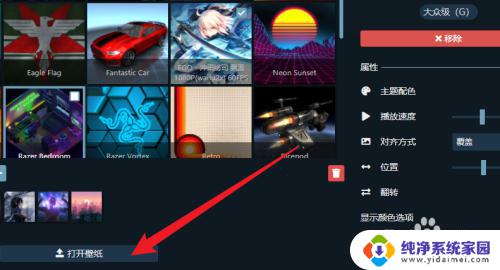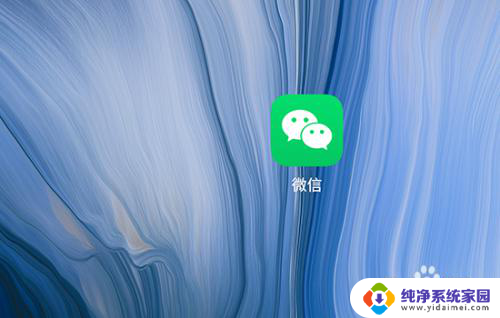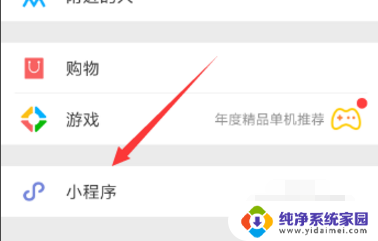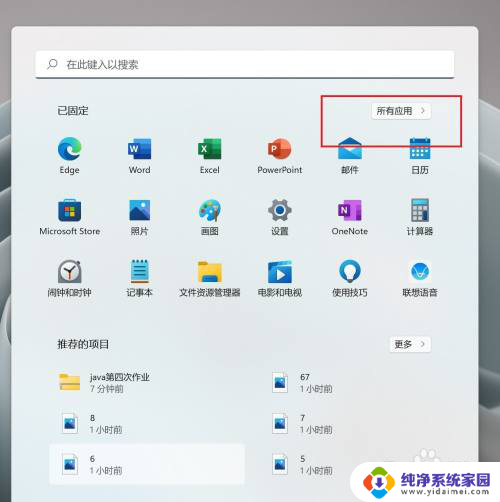怎样把微信小程序放到桌面上?快速实现方法分享
更新时间:2023-08-03 11:58:56作者:yang
怎样把微信小程序放到桌面上,在当今互联网时代,微信小程序已经成为我们日常生活中必不可少的一部分,有些人可能对于如何将微信小程序放到桌面上感到困惑。事实上将微信小程序放到桌面上非常简单,只需几个简单的步骤即可完成。在本文中我们将详细介绍如何实现这一操作,让您更加便捷地使用微信小程序。无论是频繁使用的购物小程序,还是常用的社交小程序,将它们放到桌面,将为您的生活带来更多便利。让我们一起来学习如何将微信小程序放到桌面上吧!
具体步骤:
1.在桌面,点击“设置”。
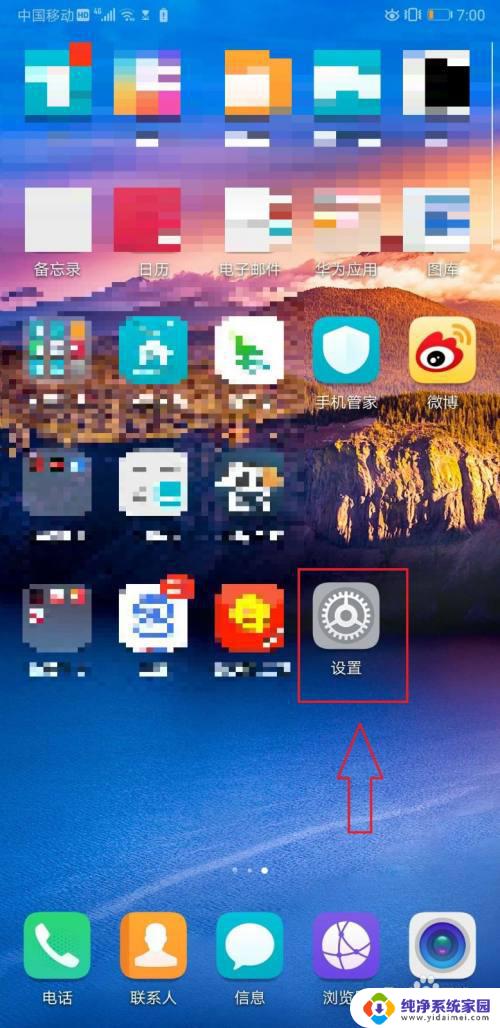
2.点击“应用”。
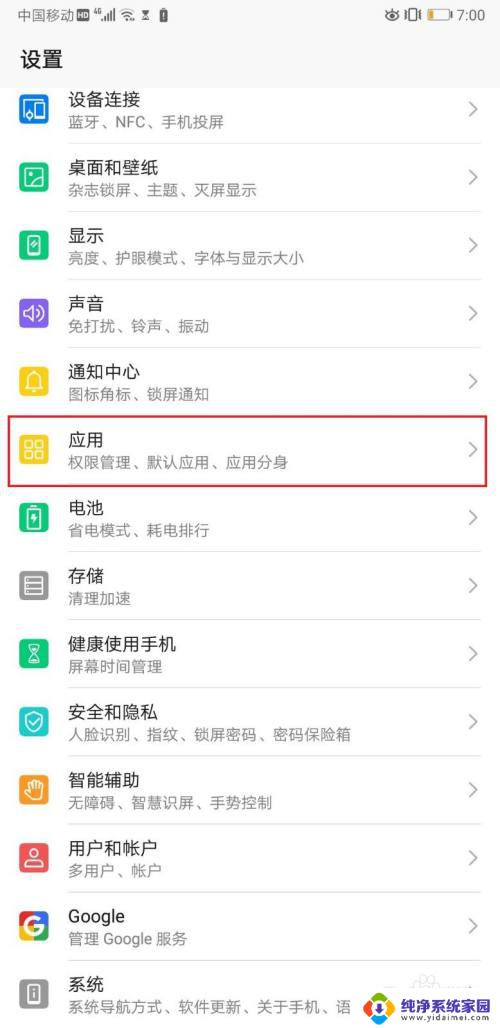
3.点击“权限管理”。
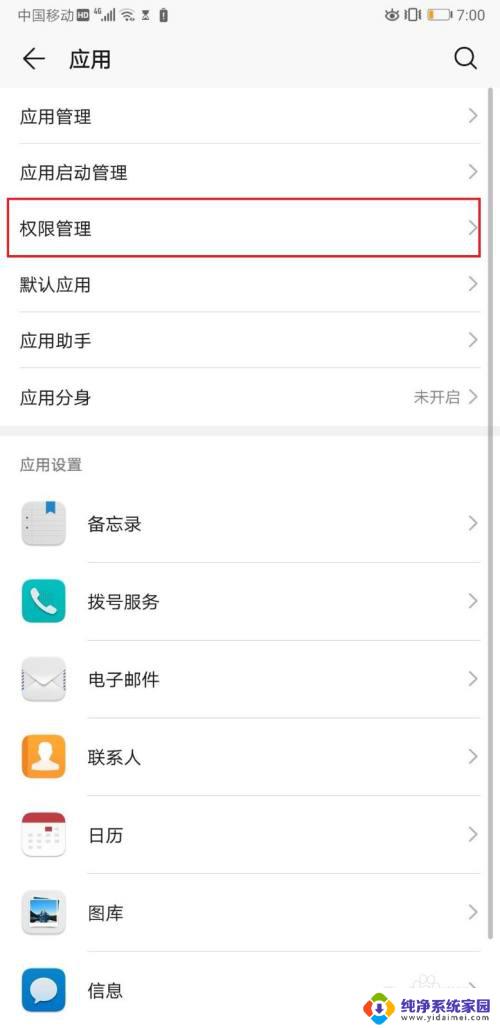
4.点击“微信”。
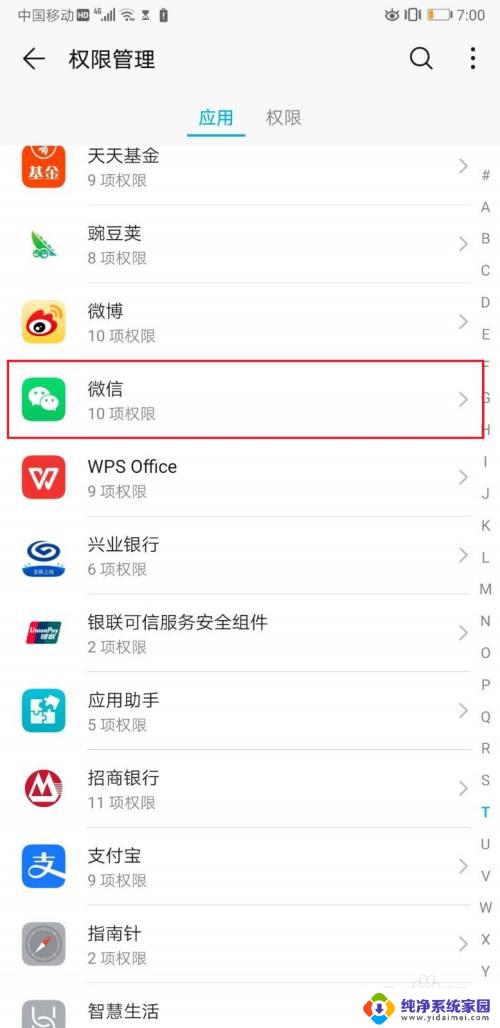
5.确保“创建桌面快捷方式”的开关处于打开状态。
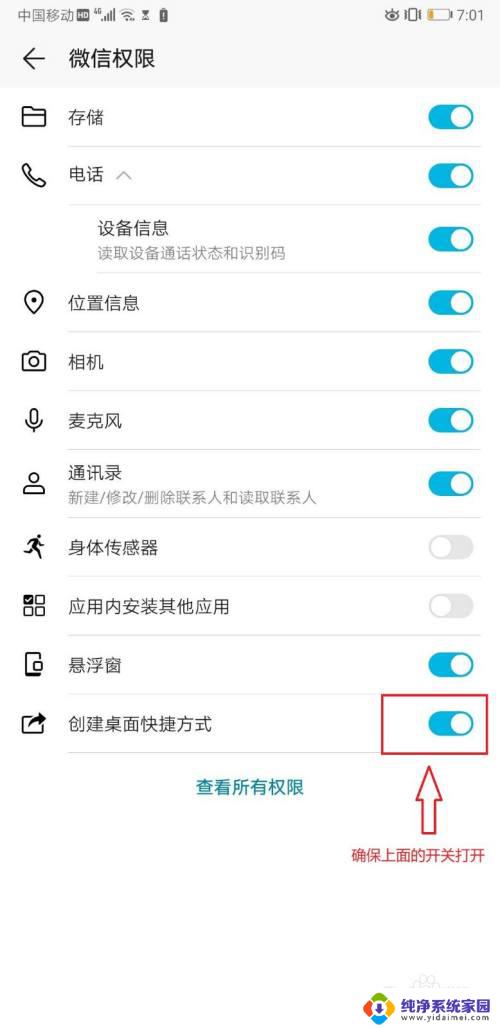
6.打开需要创建桌面快捷方式的微信小程序。
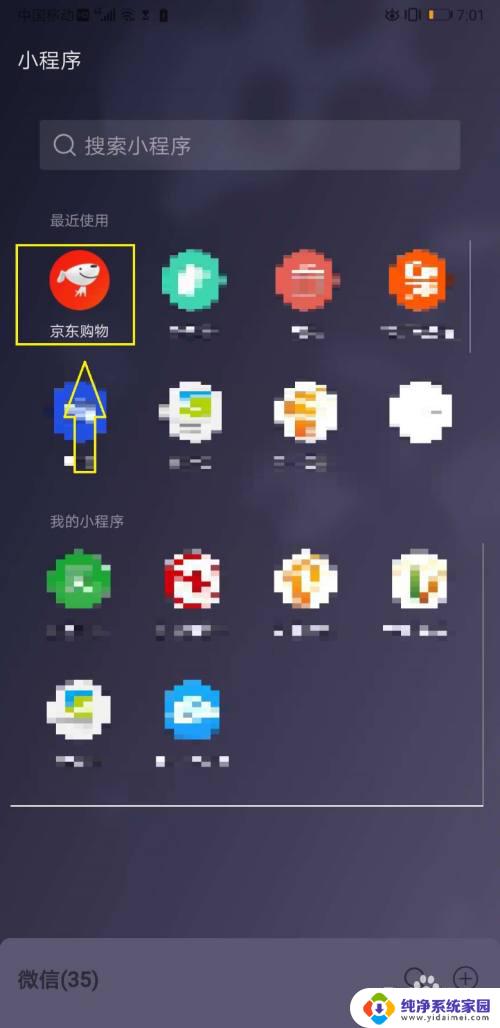
7.点击右上方按钮,弹出对话框。在对话框中点击“添加到桌面”按钮。
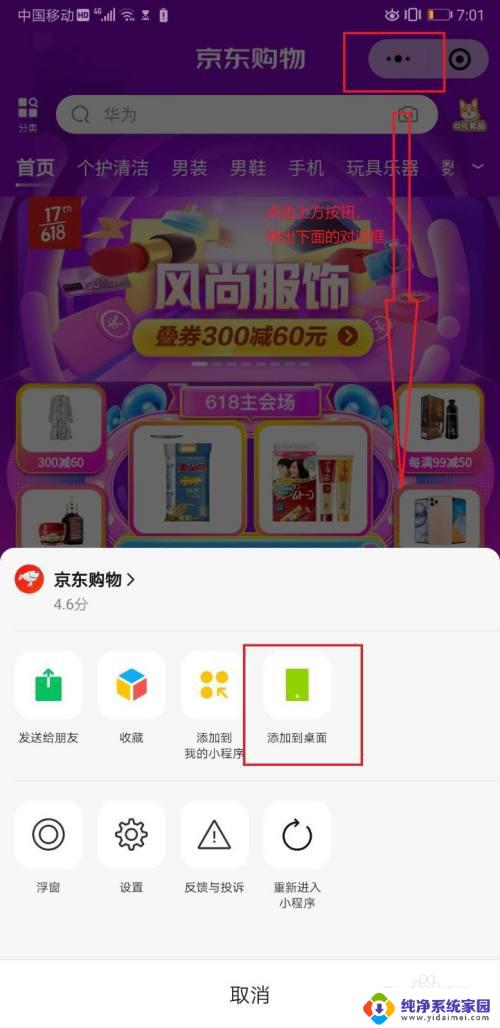
8.点击“添加”,即可把相应的微信小程序添加到桌面。
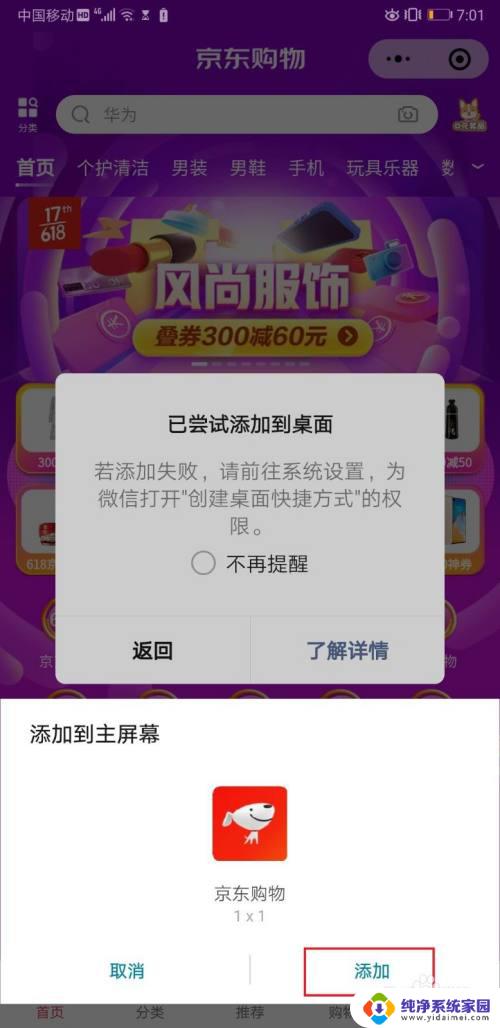
以上是如何将微信小程序放到桌面上的全部内容,如果出现相同情况的用户可以按照小编提供的方法来解决问题。